कीबोर्ड शॉर्टकट का उपयोग करके उबंटू में अधिक उत्पादक कैसे बनें

हम हमेशा उबंटू में रोजमर्रा के कार्यों को गति देने के लिए नए तरीके खोज रहे हैं। हम आपको कुछ कीबोर्ड शॉर्टकट दिखाएंगे जिनके बारे में आप नहीं जानते होंगे, और आपको बताएंगे कि आप अपने खुद के कस्टम शॉर्टकट कैसे बना सकते हैं.
रेमको वैन डोकुम द्वारा छवि.
शॉर्टकट आपको पता होना चाहिए
यदि आप अभी भी लंबे माउस चालित तरीके से ये काम कर रहे हैं, तो रुकें!
- Alt + F2: "रन एप्लिकेशन" विंडो खोलें
- Ctrl + Alt + L: स्क्रीन लॉक करें
- Ctrl + Alt + T: एक टर्मिनल विंडो खोलें
- Ctrl + Alt + D: सभी विंडो को छोटा करें और डेस्कटॉप को दिखाएं
- Ctrl + Alt + तीर कुंजी: किसी भिन्न कार्यस्थान पर स्विच करें
अपनी खुद की कीबोर्ड शॉर्टकट बनाओ
यदि आप हमेशा अपने आप को एक ही कार्य करते हुए या एक ही प्रोग्राम खोलते हुए पाते हैं, तो यह एक कस्टम कीबोर्ड शॉर्टकट बनाने के लायक हो सकता है.
सिस्टम -> प्राथमिकताएं -> कीबोर्ड शॉर्टकट के माध्यम से शॉर्टकट कॉन्फ़िगरेशन टूल खोलें.
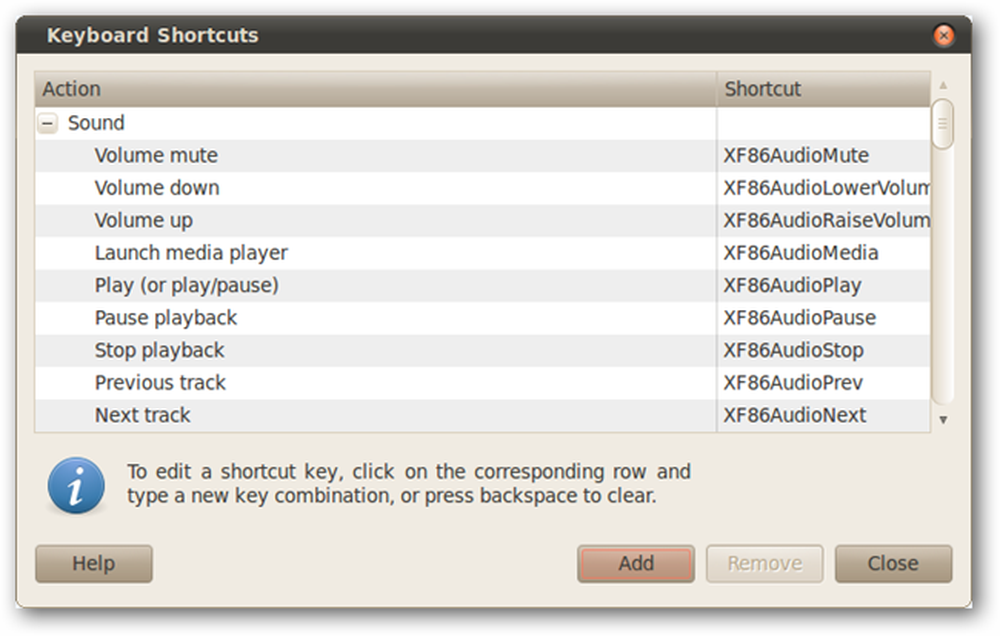
नीचे दाईं ओर स्थित जोड़ें बटन पर क्लिक करें। एक उपयुक्त नाम और कमांड दर्ज करें.

अप्लाई पर क्लिक करें। मुख्य कीबोर्ड शॉर्टकट विंडो में, अपने नए कस्टम शॉर्टकट के दाईं ओर क्लिक करें - इसे फिलहाल "अक्षम" पढ़ना चाहिए। इसे एक उपयुक्त कीबोर्ड कमांड दें.

विंडो बंद करें, और अपने शॉर्टकट का परीक्षण करें! यह कुछ ही समय में दूसरी प्रकृति बन जाएगा.
जब आप कीबोर्ड शॉर्टकट विंडो में होते हैं, तो सूची के माध्यम से देखना सुनिश्चित करें और जैसा कि आप फिट देखते हैं शॉर्टकट बदलें! यदि आपके कीबोर्ड में मीडिया कीज़ नहीं हैं, उदाहरण के लिए, आप वॉल्यूम बढ़ाने और वॉल्यूम डाउन करने के लिए F- कीज़ को असाइन कर सकते हैं.
कस्टम शॉर्टकट केवल अपने पसंदीदा प्रोग्राम को जल्दी से खोलने के लिए नहीं हैं। आप कुछ सामान्य कार्य को स्वचालित करने के लिए एक छोटी स्क्रिप्ट लिख सकते हैं और उस स्क्रिप्ट को कीस्ट्रोक पर बाँध सकते हैं! संभावनाएं अनंत हैं.




